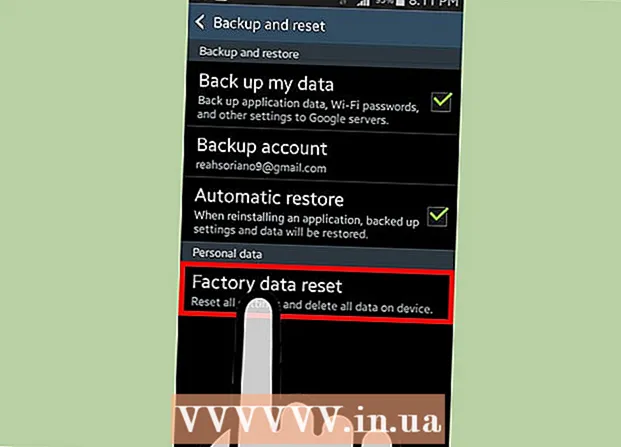Autor:
Lewis Jackson
Data Creației:
8 Mai 2021
Data Actualizării:
25 Iunie 2024

Conţinut
Acest wikiHow vă învață cum să utilizați un adaptor pentru a conecta dispozitivele USB la iPad. Acest proces vă permite să conectați direct dispozitive precum camere digitale la iPad pentru a vizualiza sau transfera fotografii. Cu toate acestea, nu toate dispozitivele acceptate sunt conectate la iPad.
Pași
Verificați documentația dispozitivului USB pentru compatibilitate iPad. Nu toate dispozitivele USB sunt compatibile cu Apple Camera Connector sau alte adaptoare.

Pregătiți un adaptor de tip Lightning la USB. Acesta poate fi un adaptor care trece fulgerul la o cameră USB sau la un cablu OTG. Puteți alege să cumpărați Apple sau produse de la terți.- IPad-urile mai vechi foloseau o conexiune cu 30 de pini care necesita un alt adaptor, dar Apple a încetat să mai vândă aceste produse în magazinul său.

Conectați capătul adaptorului Lightning cablu la iPad. Acesta este capătul tată al adaptorului.
Conectați dispozitivul USB la portul USB al adaptorului. Aceasta poate fi o unitate flash, cameră sau card SD

Porniți dispozitivul.- Dacă aceasta este camera, atunci aplicația Fotografii (Imagine) va lansa și afișa automat cardul Import (Import) pentru a căuta videoclipuri / fotografii pe dispozitivul dvs. Puteți face clic Importați toate (Importați toate) pentru a importa tot textul sau selectați anumite elemente, apoi apăsați Import dacă doriți să transferați pe iPad. Dacă nu vă place să utilizați aplicația FotografiiPuteți căuta fotografii și videoclipuri în aplicația Fișiere ..
- Dacă dispozitivul este unitatea USB, putem găsi datele din aplicație Dosare. Dacă acestea sunt fișiere comprimate, trebuie doar să faceți clic pe folderul ZIP și imaginile vor fi extrase automat într-un folder separat.
- Dacă dispozitivul nu este acceptat, va apărea următorul mesaj de eroare:
- "Volumul atașat pare a fi nevalid". Aceasta înseamnă că unitatea flash la care vă conectați nu utilizează un format lizibil.
- „Dispozitivul USB atașat nu este acceptat” (Dispozitivul USB atașat nu este acceptat). Această eroare indică faptul că dispozitivul nu funcționează cu adaptorul.
- „Accesoriu indisponibil: accesoriul atașat folosește prea multă energie” (Accesoriul nu este disponibil: accesoriul atașat folosește prea multă energie). Aceasta înseamnă că dispozitivul folosește prea multă energie atunci când lucrează cu iPad. Puteți corecta această problemă conectând dispozitivul la o sursă de alimentare externă (cum ar fi o priză de curent). De asemenea, puteți trece la o unitate USB care utilizează mai puțină energie.
- Dacă aveți altă problemă, încercați să reporniți iPad-ul și să reconectați dispozitivul.
Sfat
- Dacă unitatea flash se conectează la conectorul camerei iPad, trebuie să vă asigurați că USB-ul este formatat ca o partiție FAT. Adaptorul iPad Camera Connector citește numai USB formatat FAT.
- Dispozitivele trebuie să aibă iOS 9.3 sau o versiune ulterioară pentru a utiliza adaptorul de cameră Apple USB 3.
- Cu adaptorul USB-A / Lightning, îl puteți conecta direct la iPad fără a fi nevoie de un adaptor. Vom vedea imaginea Dosare sau aplicații care vin cu USB (dacă este cazul).